Hallo Pebisnis,
Pada kesempatan kali ini kami akan membahas mengenai Cara Merubah Logo Nota Beepos Resto Secara Lokal. Sehingga Anda tidak perlu merubah logo pada Beecloud, cukup ubah logo pada Beepos Resto Anda. Secara otomatis logo nota Anda akan berubah.
Berikut langkah-langkah Cara Merubah Logo Nota Beepos Resto :
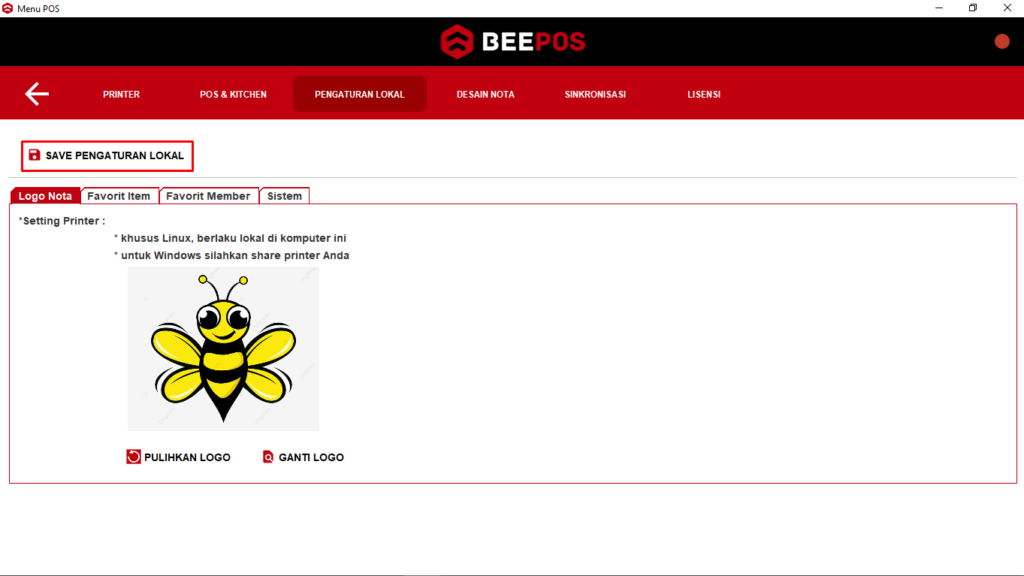
Gb 7. Save Pengaturan Lokal
Catatan : Format logo nota yang kami sarankan adalah .bmp, namun dapat dicoba menggunakan format yang lain seperti .jpg atau .png dan .jpeg

